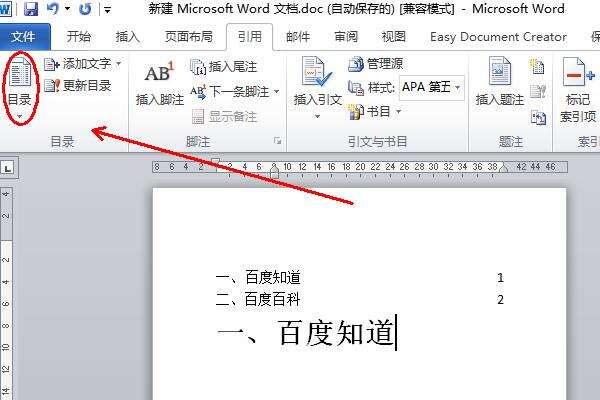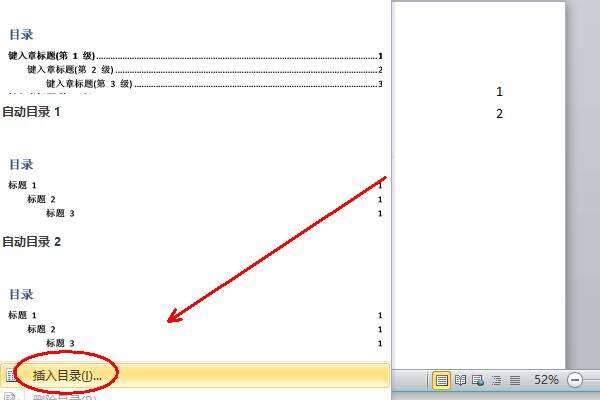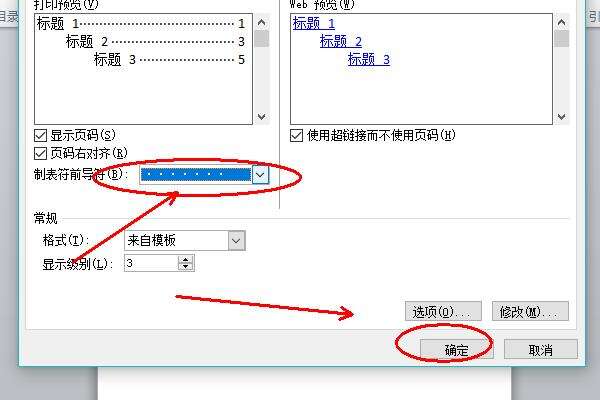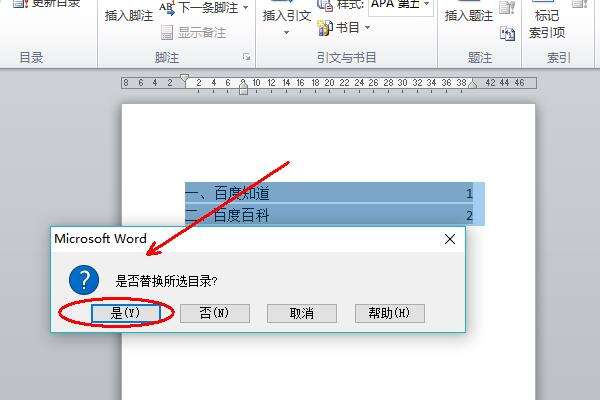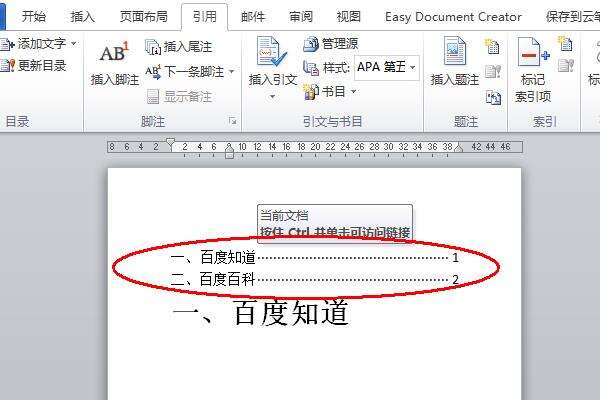word目录那个点怎么弄_word生成目录的点设置教程
办公教程导读
收集整理了【word目录那个点怎么弄_word生成目录的点设置教程】办公软件教程,小编现在分享给大家,供广大互联网技能从业者学习和参考。文章包含376字,纯文字阅读大概需要1分钟。
办公教程内容图文
2、然后选择“插入目录”。
3、在制表符前导符后面选项框中选中一个点点点的样式,然后点击确定。
4、弹出确认对话框,点击“是”即可。
5、返回主文档,发现word目录的前导符已设置成功。
办公教程总结
以上是为您收集整理的【word目录那个点怎么弄_word生成目录的点设置教程】办公软件教程的全部内容,希望文章能够帮你了解办公软件教程word目录那个点怎么弄_word生成目录的点设置教程。
如果觉得办公软件教程内容还不错,欢迎将网站推荐给好友。